
Оглавление:
- Шаг 1: Шаг 1: Как это работает?
- Шаг 2: подготовьте контакты заголовка
- Шаг 3: припаиваем женские разъемы
- Шаг 4. Припаяйте винтовые клеммы, порт USB и коммутатор
- Шаг 5: Подготовьте датчик INA219
- Шаг 6: Установите датчик температуры
- Шаг 7: сделайте схему
- Шаг 8: подготовьте аккумулятор
- Шаг 9: Установка стоек
- Шаг 10: Программное обеспечение и библиотеки
- Шаг 11: взаимодействие с приложением Blynk
- Шаг 12: Тестирование цепи
- Автор John Day [email protected].
- Public 2024-01-30 11:48.
- Последнее изменение 2025-01-23 15:04.
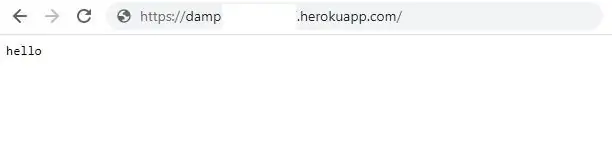
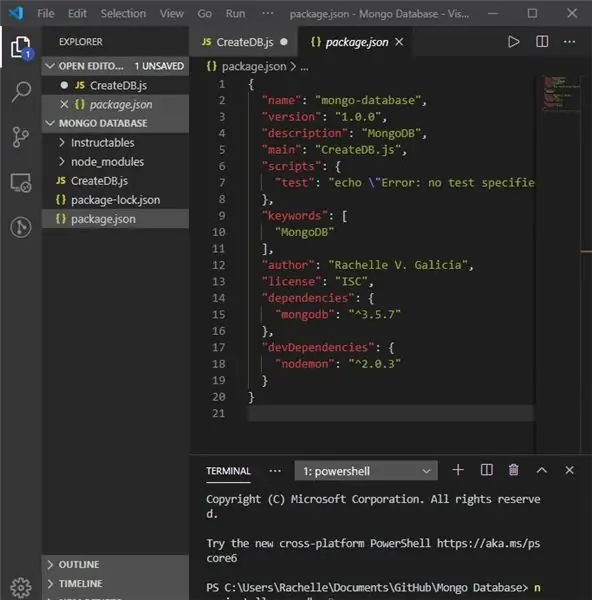
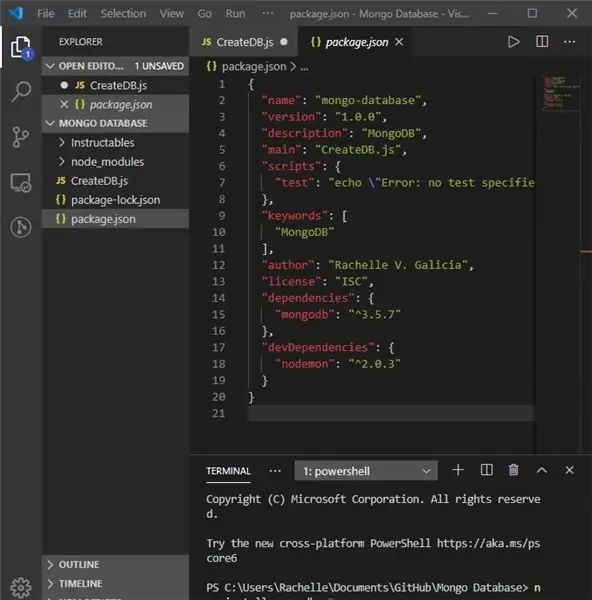
В этом руководстве я покажу вам, как создать многофункциональный измеритель энергии на основе Wemos (ESP8266). Этот маленький измеритель - очень полезное устройство, которое контролирует напряжение, ток, мощность, энергию и емкость. Помимо этого, он также контролирует температуру окружающей среды, что важно для солнечных фотоэлектрических систем. Это устройство подходит практически для любого устройства постоянного тока. Этот небольшой измеритель также можно использовать для измерения реальной емкости аккумуляторной батареи или внешнего блока питания с использованием фиктивной нагрузки. Измеритель может измерять напряжение в диапазоне от 0 до 26 В и максимальный ток до 3,2 А.
Этот проект является продолжением моего более раннего проекта счетчика энергии.
Ниже перечислены новые функции, добавленные в более раннюю версию.
1. Следите за параметрами со смартфона.
2. Автоматический диапазон параметров
3. Мониторинг счета за электроэнергию
4. Тестер USB-устройств.
Меня вдохновили следующие два проекта
1. Монитор мощности »- Датчик постоянного тока и напряжения (INA219)
2. Сделайте свой собственный измеритель мощности / регистратор
Особую благодарность хочу выразить двум авторам проекта.
Запасы:
Используемые компоненты:
1. Wemos D1 Mini Pro (Amazon)
2. INA219 (Amazon)
3. 0,96-дюймовый OLED-дисплей (Amazon)
4. Датчик температуры DS18B20 (Amazon)
5. Аккумулятор Lipo (Amazon)
6. Винтовые клеммы (Amazon)
7. Женские / мужские заголовки (Amazon)
8. Перфорированная доска (Amazon)
9. Провод 24 AWG (Amazon)
10. Ползунковый переключатель (Amazon)
11. Мужской порт USB (Amazon)
12. 11. Женский порт USB (Amazon)
12. Стойки для печатных плат (Amazon)
13. Солнечные панели (гальванические)
Используемые инструменты и инструменты:
1. Паяльник (Amazon)
2. Инструмент для зачистки проводов (Amazon)
3. Мультиметр (Amazon)
Шаг 1: Шаг 1: Как это работает?
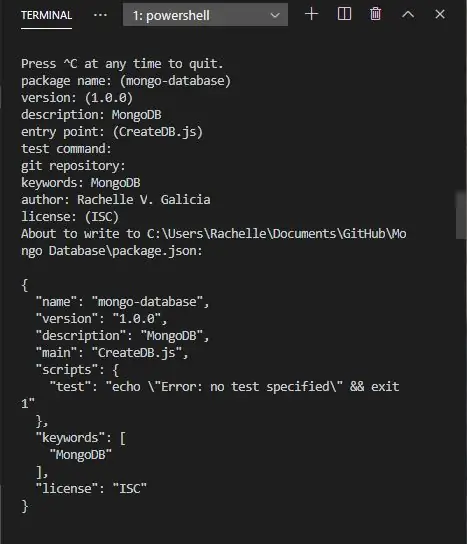
Сердцем измерителя энергии является плата Wemos на базе ESP8266. ESP8266 определяет ток и напряжение с помощью датчика тока INA219 и температуру с помощью датчика температуры DS18B20. В соответствии с этим напряжением и током ESP выполняет математические вычисления для расчета мощности, энергии и емкости. Счет за электроэнергию рассчитывается исходя из потребления энергии на основе тарифа на электроэнергию (цена за кВтч).
Вся схема разделена на 4 группы.
1. Wemos D1 Mini Pro
Питание, необходимое для платы Wemos, подается от LiPovBattery через ползунковый переключатель.
2. Датчик тока
Датчик тока INA219 подключен к плате Arduino в режиме связи I2C (вывод SDA и SCL).
3. OLED-дисплей
Как и датчик тока, OLED-дисплей также подключен к плате Arduino в режиме связи I2C. Однако адрес у обоих устройств разный.
4. Датчик температуры
Здесь я использовал датчик температуры DS18B20. Он использует однопроводной протокол для связи с Arduino.
Шаг 2: подготовьте контакты заголовка
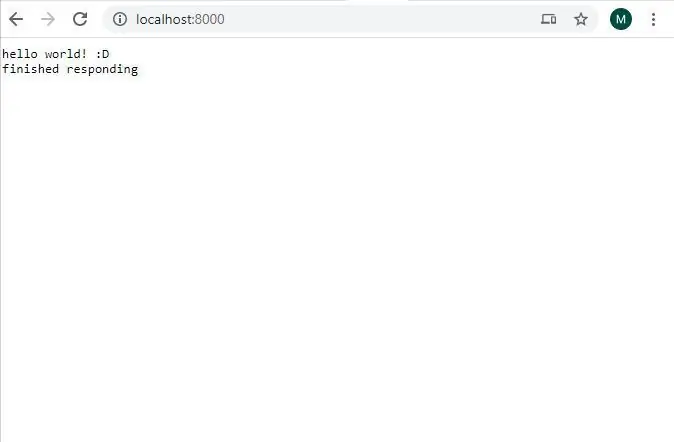



Чтобы установить Arduino, OLED-дисплей, датчик тока и датчик температуры, вам понадобится несколько контактов с прямым разъемом. Когда вы приобретете прямые заголовки, они будут слишком длинными для использования компонентов. Итак, вам нужно будет обрезать их до подходящей длины. Я обрезал его кусачками.
Ниже приведены подробные сведения о заголовках:
1. Плата Wemos - 2 x 8 контактов
2. INA219 - 1 x 6 контактов
3. OLED - 1 x 4 контакта
4. Темп. Датчик - 1 x 3 контакта
Шаг 3: припаиваем женские разъемы




После подготовки выводов гнездовых разъемов припаяйте их к перфорированной плате.
После пайки контактов заголовка проверьте, подходят ли все компоненты идеально или нет.
Шаг 4. Припаяйте винтовые клеммы, порт USB и коммутатор



Сначала припаиваем 3 винтовых клеммы, винтовые клеммы используются для подключения 1. Источника 2. Нагрузки и 3. Батареи.
Верхние клеммы используются для подключения источника и нагрузки, а нижняя клемма, расположенная сбоку от переключателя, используется для подключения аккумуляторной батареи.
Затем припаяйте ползунковый переключатель. Ползунковый переключатель включает и выключает питание платы Wemos.
Наконец припаиваем женский USB-порт. Размер монтажных ножек порта USB немного больше, чем размер отверстий в перфорированном отверстии, поэтому вам придется сделать отверстие шире, используя дрель. Затем вставьте порт USB в эти отверстия и припаяйте все контакты.
Шаг 5: Подготовьте датчик INA219


Датчик INA219 поставляется с 6-контактными штыревыми разъемами и винтовым зажимом. Штырьковые штыри разъема предназначены для соединения I2C с микроконтроллером, а винтовой зажим - для подключения линии питания для измерения тока.
Здесь я припаял 6-контактные штыревые контакты к INA219 и оставил винтовой зажим для эстетического вида. Затем я напрямую припаиваю два провода к паяльной площадке, предназначенной для винтовой клеммы, как показано на рисунке выше.
Шаг 6: Установите датчик температуры



Здесь я использую датчик температуры DS18B20 в корпусе TO-92. Рассматривая простую замену, я использовал 3-контактный гнездовой разъем. Но вы можете припаять датчик прямо к перфорированной плате.
Схема выводов DS18B20 показана на рисунке выше.
Шаг 7: сделайте схему



После пайки гнездовых разъемов и винтовых клемм необходимо соединить контактные площадки в соответствии со схемой, показанной выше.
Связи довольно просты
INA219 / OLED -> Wemos
VCC -> VCC
GND -> GND
ПДД -> D2
SCL-> D1
DS18B20 -> Wemos
GND -> GND
DQ -> D4 через подтягивающий резистор 4,7 кОм
VCC -> VCC
Наконец, подключите винтовые клеммы согласно схеме.
Я использовал цветные провода 24AWG, чтобы сделать схему. Припаиваем провод согласно схеме.
Шаг 8: подготовьте аккумулятор


Здесь я использовал аккумулятор емкостью 700 мАч для питания платы Wemos. Батарейный блок установлен на задней стороне печатной платы. Для крепления аккумулятора я использовал двусторонний скотч 3M.
Немного мыслей:
1. Если вы не хотите использовать аккумуляторную батарею, вы можете использовать источник питания для питания платы Wemos с помощью схемы регулятора напряжения.
2. Вы можете добавить зарядную плату TP4056 для зарядки LiPo аккумулятора.
Шаг 9: Установка стоек


После пайки и подключения установите стойки в 4-х углах. Это обеспечит достаточный зазор паяльникам и проводам от земли.
Шаг 10: Программное обеспечение и библиотеки

1. Подготовка Arduino IDE для платы Wemos
Чтобы загрузить код Arduino на плату Wemos, вы должны следовать этим инструкциям.
Установите правильную плату и COM-порт.
2. Установите библиотеки
Затем вам нужно импортировать библиотеку в свою Arduino IDE.
Загрузите следующие библиотеки
1. Библиотека Блинка
2. Adafruit_SSD1306
3. Adafruit_INA219
4. Далласская температура
5. один провод
3. Эскиз Arduino
После установки вышеуказанных библиотек вставьте код Arduino, указанный ниже. Введите код авторизации из шага 1, ssid и пароль вашего маршрутизатора.
Затем загрузите код.
Шаг 11: взаимодействие с приложением Blynk



Поскольку плата Wemos имеет встроенный чип Wi-Fi, вы можете подключить его к маршрутизатору и контролировать все параметры со своего смартфона. Здесь я использовал приложение Blynk для создания приложения для мониторинга смартфонов.
Blynk - это приложение, которое позволяет полностью контролировать Arduino, ESP8266, Rasberry, Intel Edison и многое другое. t совместим как с Android, так и с iPhone.
В Blynk все работает на ⚡️Energy. Когда вы создаете новую учетную запись, вы получаете 2 000 лари, чтобы начать экспериментировать; Каждому виджету для работы требуется немного энергии.
Выполните следующие шаги:
Шаг 1. Загрузите приложение Blynk.
1. Для Android
2. Для iPhone
Шаг 2:
Получите токен аутентификации Чтобы подключить приложение Blynk и ваше оборудование, вам понадобится токен аутентификации.
1. Создайте новую учетную запись в приложении Blynk.
2. Нажмите значок QR в верхней строке меню.
Создайте копию этого проекта, отсканировав QR-код, показанный выше. После успешного обнаружения весь проект сразу же будет на вашем телефоне.
3. После создания проекта команда Blynk отправит вам токен аутентификации по зарегистрированному идентификатору электронной почты.
4. Проверьте свой почтовый ящик и найдите токен аутентификации.
Шаг 12: Тестирование цепи




Для тестирования платы я подключил аккумулятор 12 В в качестве источника и светодиод мощностью 3 Вт в качестве нагрузки.
Батарея подключается к винтовой клемме источника, а светодиод подключается к винтовой клемме нагрузки. Батарея LiPo подключается к винтовой клемме батареи, а затем включает цепь с помощью ползункового переключателя. Вы можете видеть, что все параметры отображаются на OLED-экране.
Параметры в первом столбце: 1. Напряжение 2. Ток 3. Мощность. Параметры во втором столбце: 1. Энергия 2. Емкость 3. Температура.
Теперь откройте приложение Blynk, чтобы отслеживать все вышеперечисленные параметры со своего смартфона.
Чтобы проверить точность, я использовал мультиметр и тестер, как показано выше. Точность близка к ним.
Я очень доволен этим карманным гаджетом.
Спасибо, что прочитали мою инструкцию. Если вам нравится мой проект, не забудьте поделиться им.
Комментарии и отзывы всегда приветствуются.
Рекомендуемые:
Многофункциональный счетчик энергии DIY Arduino V1.0: 13 шагов (с изображениями)

Многофункциональный счетчик энергии DIY Arduino V1.0: в этой инструкции я покажу вам, как сделать многофункциональный счетчик энергии на базе Arduino. Этот маленький измеритель - очень полезное устройство, отображающее важную информацию об электрических параметрах. Прибор может измерять 6 полезных электрических параметров
Счетчик энергии: 6 шагов

Energy Meter: Внимание! Мы не несем ответственности за любые неудачи при воспроизведении этого проекта кем-либо. Energy Meter с использованием XMC1100 и TLI 4970 & Модуль Wi-Fi NodeMcu (ESP8266) Счетчик энергии является приложением TLI4970 (датчик тока) и XMC
Интеллектуальный счетчик энергии Iot: 6 шагов

Iot Smart Energy Meter: это интеллектуальный счетчик энергии на основе iot, который я сделал, он может отслеживать мощность, ток, ватт-час и единицу энергии, потребляемой устройством. Вы можете посмотреть рабочее видео здесь
Счетчик Гейгера счетчик PKE: 7 шагов (с изображениями)

Счетчик Гейгера PKE Meter: Я давно хотел построить счетчик Гейгера, чтобы дополнить мою охлаждаемую камеру Пельтье. Есть (надеюсь) не очень полезная цель владения счетчиком Гейгера, но мне просто нравятся старые русские лампы, и я подумал, что это будет
Многофункциональный робот DIY с Arduino: 13 шагов (с изображениями)

Многофункциональный робот DIY с Arduino: этот робот был в основном построен для понимания Arduino и объединения различных проектов Arduino для создания многофункционального робота Arduino. И еще, кто не хочет иметь робота-питомца? Я назвал его BLUE ROVIER 316. Я мог бы купить красивый
